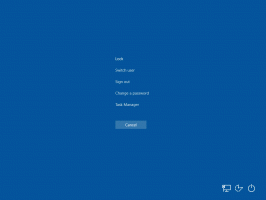Como definir a barra de tarefas para cores mais claras no Windows 10
Por padrão, o Windows 10 vem com uma barra de tarefas de cor escura. Quando você ativa a cor da tela inicial e da barra de tarefas e configurá-lo para corresponder ao fundo da área de trabalho, ele usa apenas tons escuros. Mesmo se você escolher manualmente um tom mais claro nas preferências, a barra de tarefas não usará a cor que você escolheu. Em vez disso, ele usa um tom mais escuro da cor de destaque. Veja como contornar essa limitação e fazer com que o Windows 10 mude para um esquema de cores mais claro.
Na verdade, o Windows 10 vem com a capacidade oculta de definir uma cor diferente para a barra de tarefas e para outros elementos, como as bordas das janelas e o Menu Iniciar.
Para ativar essa capacidade, o desenvolvedor do Aplicativo 7+ do Tweaker da barra de tarefas criou um novo aplicativo minúsculo chamado Windows 10 Color Control. A propósito, o Tweaker da Barra de Tarefas é uma ferramenta imprescindível para consertar as falhas da barra de tarefas do Windows. Nós temos abordado
extensivamente antes. Voltando ao tema das cores, graças a esta nova ferramenta de controle de cores, você pode finalmente ajustar a cor da barra de tarefas e das bordas das janelas separadamente. Você pode defina a barra de tarefas para uma cor mais clara no Windows 10.Aqui está o que você deveria fazer:
- Baixe o controle de cores do Windows 10
- Descompacte o arquivo e execute Windows 10 color control.exe.
- Marque a opção "Desativar novo algoritmo de acentuação de cor automática ...".
- Escolha qualquer cor desejada para a barra de tarefas. Ele será aplicado ao menu Iniciar e à barra de tarefas instantaneamente.
Essa mudança é ótima para quem usa o Aero Lite tema, por exemplo, uma vez que usa rótulos de texto pretos da barra de tarefas. Texto preto em fundo escuro não era legível, mas agora com esse ajuste, a cor da barra de tarefas pode ser um tom mais claro.
É isso. A página inicial oficial do aplicativo e mais detalhes podem ser encontrados AQUI.